Tapoja siirtää tietoja iOS-laitteista Huawei-puhelimiin
27.4.2022 • Arkistoitu osoitteeseen: Vinkkejä eri Android-malleille • Todistettuja ratkaisuja
- Osa 1. Helppo ratkaisu: 1 napsautus siirtääksesi tiedot iPhonesta Huaweihin
- Osa 2: Ongelmia tietojen siirtämisessä iOS-laitteista Huawei-puhelimiin
Osa 1: Helppo ratkaisu: 1 napsautus siirtääksesi tiedot iPhonesta Huaweihin
Kuten aiemmin on mainittu, siirto iOS:stä Androidiin ei ole ongelma, jos käytetään asianmukaista ohjelmistoa. Prosessin sujuvuuden parantamiseksi Dr.Fone - Phone Transfer on yksi sovelluksista, joka varmistaa, että tiedot siirretään iOS- ja Huawei-laitteiden välillä yhdellä napsautuksella.

Dr.Fone - Puhelimen siirto
Siirrä tiedot iOS-laitteista Huawei-puhelimiin yhdellä napsautuksella!
- Siirrä helposti valokuvia, videoita, kalenteria, yhteystietoja, viestejä ja musiikkia iOS-laitteista Huawei-puhelimiin.
- Valmistukseen menee alle 10 minuuttia.
- Ota käyttöön siirto HTC:stä, Samsungista, LG:stä, Huaweista ja muista iPhone XS (Max)/XR/8/7/SE/6/6/5s/5c/5/4S/4/3GS-puhelimiin, joissa on iOS 13/12/ 11/10/9/8/7/6/5.
- Toimii täydellisesti Applen, Samsungin, HTC:n, LG:n, Sonyn, Googlen, HUAWEI:n, Motorolan, ZTE:n ja muiden älypuhelimien ja tablettien kanssa.
- Täysin yhteensopiva suurten palveluntarjoajien, kuten AT&T, Verizon, Sprint ja T-Mobile, kanssa.
- Täysin yhteensopiva Windows 10:n tai Mac 10.14:n kanssa
Vaiheet tietojen siirtämiseksi iOS-laitteista Huawei-puhelimiin
Varmistaakseen, että tiedonsiirto iOS- ja Huawei-laitteen välillä ei ole koskaan ongelma, käyttäjän on varmistettava, että seuraavaa prosessia seurataan vaihe vaiheelta ilman, että mitään vaihetta ohiteta.
Vaihe 1:
Kun sovellus on suorittanut asennuksen, näet ohjelman aloitusnäytön seuraavasti. Valitse "Puhelinsiirto" jatkaaksesi:

Vaihe 2:
Sinun on liitettävä molemmat luurit eli Huawei ja iOS tietokoneeseen tai kannettavaan tietokoneeseen, johon Dr.Fone - Phone Transfer on asennettu. Kun ohjelmisto havaitsee molemmat puhelimet, seuraava näyttö tulee näkyviin tietokoneeseen.
Vinkkejä: Jos haluat siirtää iOS-tietoja Huaweihin ilman tietokonetta, asenna Dr.Fone - Phone Transferin Android-sovellus Huawei-puhelimeesi. Voit myös käyttää iCloudia ladataksesi tietoja Huawei-puhelimeesi.
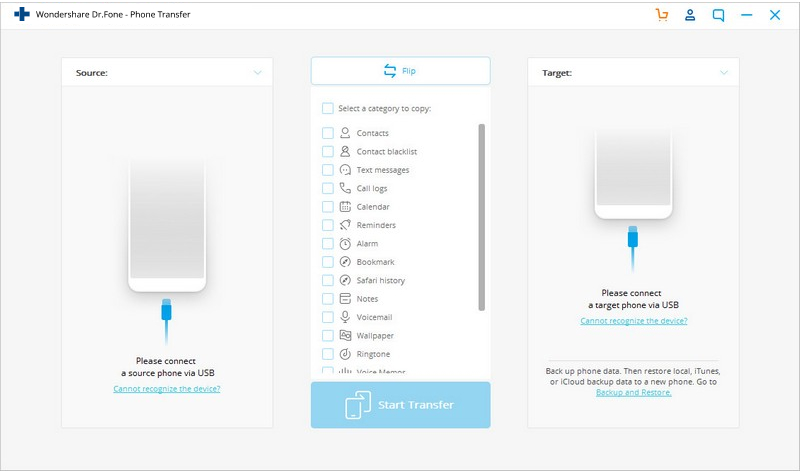
Vaihe 3:
Kun ohjelmisto havaitsee molemmat puhelimet, seuraava näyttö tulee näkyviin tietokoneeseen. Käyttäjän täytyy painaa "Aloita siirto" alla olevan kuvan mukaisesti, jotta tiedonsiirto iOS:stä Androidiin tai päinvastoin alkaa:

Vaihe 4:
Kun prosessi aloitetaan, tietokoneen LCD-näyttöön tulee seuraava näyttö:

Vaihe 5:
Käyttäjän on odotettava, kunnes tilapalkki osuu 100 %:sti prosessin suorittamiseksi loppuun. Tiedonsiirto mobiilialustalta toiselle on saatu päätökseen.
Joten siirrät vain onnistuneesti tietoja iOS-laitteista Huawei-puhelimiin Dr.Fone - Phone Transfer -sovelluksella. Mikset napsauta puhalluspainiketta ja yritä käyttää sitä?
Suosittu Huawei-laite käytössä
Suosituin nykyään käytössä oleva Huawei-laite on Huawei Ascend Mate 7, joka on ainoa tuote, jota kiinalainen mobiilijätti työntää lujasti myös Yhdysvaltain markkinoille.
Kymmenen suosittua Huawei-laitetta Yhdysvalloissa
Seuraavassa on kymmenen suosituinta Huawei-puhelinta Yhdysvalloissa. Tiedot on poimittu osoitteesta http://consumer.huawei.com/us/mobile-phones/index.htm
1. Ascend Mate 2 4G
2. Huawei Verge
3. Huawei Pal
4. Huawei W1
5. Huawei Ascend Y Tracfone
6. Huawei Summit
7. Fuusio 2
8. U 2800A Go -puhelin
9. Huawei Pinnacle
10. Huawei Vitria
Osa 2: Ongelmia tietojen siirtämisessä iOS-laitteista Huawei-puhelimiin
Datan siirtäminen matkapuhelimesta toiseen on mahdotonta ennen vastaavien teknologioiden julkaisua. Alustan keskinäinen suhde on jotain, mikä on tehty mahdolliseksi korkean teknologian ohjelmistojen julkaisun ansiosta, jotka eivät vain siirrä tietoja iOS:stä Huawei (android) -puhelimiin, vaan myös varmistavat, että edes yksittäinen osa ei muutu. Tieteen ja tekniikan kehityksen jälkeen on erittäin valitettavaa huomata, että ihmisillä on edelleen ongelmia tiedon siirtämisessä iOS:stä Huaweihin tai muihin Android-laitteisiin. On monia ongelmia, joita voi kohdata prosessia aloitettaessa, ja yleisimmät niistä on lueteltu alla:
Alustan vuorovaikutusongelma
iOS- ja Android-järjestelmät on rakennettu eri terminologioiden varaan ja molemmat varmistavat, että järjestelmien eheys säilyy parhaalla mahdollisella tavalla. iOS ryhtyy tässä suhteessa käytännön toimiin, joten se on erittäin harvinaista, joten huomaa, että virus hyökkää iOS-laitteeseen missä tahansa muodossa. Toisaalta Android-järjestelmä on avoimen lähdekoodin ja kuka tahansa, jolla on pääsy siihen liittyviin työkaluihin ja jonkin verran kehitystietoa, voi kehittää ja Android-sovelluksia ilman ongelmia. Siksi eheyteen ja kehitykseen liittyvät ongelmat rajoittavat tiedonsiirtoa iOS:stä Huawei-laitteisiin.
Sopivan ohjelmiston puuttuminen
Suurin osa käyttäjistä ei koskaan löydä sopivaa ohjelmistoa tietojen siirtämiseen iOS:stä Huawei-laitteisiin, ja samasta syystä se on listattu ongelmaksi täällä. Onneksi nyt on saatavilla ohjelmistoja, jotka varmistavat, että tiedonsiirto ei ole ongelma. On myös huomattava, että näillä ohjelmistoilla on moniajokykyjä ja samasta syystä ne muuntavat iOS-tiedot Androidiksi erittäin nopeasti ja päinvastoin.
Lähdemalliin liittyvät ongelmat
Käyttäjillä on myös ongelmia lähdemallin suhteen. Myös aiemmin on mainittu, että Huawei-laitteet on kehitetty käyttämällä Android-tekniikkaa, joka perustuu avoimen lähdekoodin komponentteihin. Sanonta "Liian monet kokit pilaavat liemen" pätee androidiin ja samasta syystä version sisällä olevat bugit asettavat käyttäjille vakavan haasteen tässä suhteessa. Kit Katin ja Lollipopin virheet tekevät tiedonsiirrosta iOS- ja Huawei-laitteiden välillä pelottavan tehtävän. Toisaalta iOS-laitteet on rakennettu suljetun lähdekoodin malliin avoimen lähdekoodin komponenteilla, mikä ylläpitää alustan luotettavuutta ja vaikeuttaa siirtoa entisestään.
iOS-siirto
- Siirto iPhonesta
- Siirto iPhonesta iPhoneen
- Siirrä valokuvat iPhonesta Androidiin
- Siirrä suurikokoisia videoita ja valokuvia iPhonesta X/8/7/6S/6 (Plus)
- iPhonen siirto Androidiin
- Siirto iPadista
- Siirto iPadista iPodiin
- Siirto iPadista Androidiin
- Siirto iPadista iPadiin
- Siirto iPadista Samsungiin
- Siirto muista Applen palveluista






Alice MJ
henkilöstön toimittaja